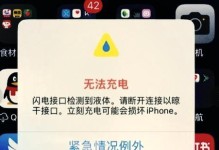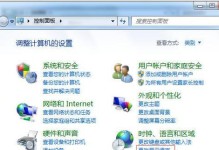随着科技的不断发展,笔记本电脑成为了我们生活和工作中必不可少的工具。然而,有时我们可能会遇到联想笔记本无法启动的问题,这给我们的正常使用带来了困扰。本文将介绍一些解决联想笔记本开不开机的方法,帮助读者快速解决问题,恢复正常使用。

一、检查电源适配器是否连接稳定
检查电源适配器是否插入电源插座,并确保连接稳定。同时,检查适配器是否有损坏或线缆有断裂现象。
二、查看电源指示灯
观察电脑上的电源指示灯,如果指示灯没有亮起,可能是电池电量耗尽或适配器问题。可尝试更换电池或适配器。
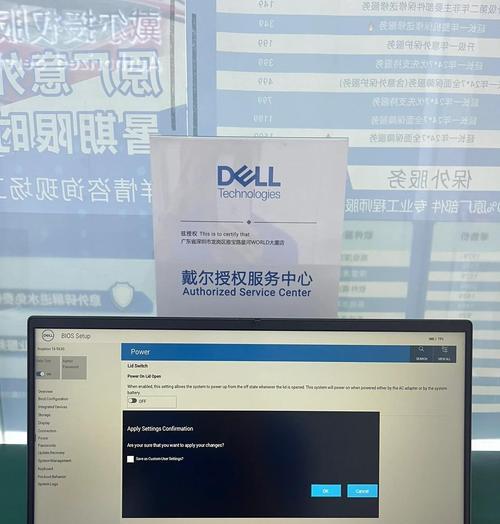
三、重置笔记本
按住电源键10秒钟以上来重置笔记本。这可以解决一些因软件问题导致的无法启动情况。
四、移除外部设备
有时,连接的外部设备可能导致笔记本无法启动。尝试将所有外部设备(如U盘、移动硬盘等)从笔记本上拔下,然后再尝试启动笔记本。
五、检查硬盘状态
打开笔记本背面的盖板,检查硬盘是否松动或损坏。如果有需要,可以尝试重新插拔硬盘。

六、检查内存条
将内存条插槽打开,拔下内存条并重新插入。有时,内存条接触不良会导致笔记本无法正常启动。
七、使用安全模式启动
按下电源键启动笔记本,并在联想LOGO出现前多次按F8键,选择安全模式启动。在安全模式下,可以排除一些软件冲突导致的问题。
八、进行系统恢复
使用联想系统自带的恢复工具,进行系统恢复。这可以解决一些因软件故障导致的无法启动问题。
九、检查BIOS设置
进入BIOS设置界面,确保硬件配置和启动项设置正确。如果不确定如何操作,可以咨询联想官方技术支持。
十、重装操作系统
如果以上方法均无效,可能是操作系统出现了问题。可以考虑备份数据,并重新安装操作系统。
十一、检查电源管理设置
在控制面板中打开电源管理设置,确保设置为正常模式。有时,电源管理的设置错误会导致笔记本无法启动。
十二、清理内部灰尘
打开笔记本背面的盖板,使用清洁喷气罐将内部灰尘吹除。长时间使用会导致灰尘积累,影响散热,从而导致笔记本无法正常启动。
十三、更换电池
如果电池老化或电池故障,可能会导致笔记本无法启动。可以尝试更换新的电池,然后再试一次。
十四、求助专业维修人员
如果经过以上尝试后笔记本仍然无法启动,建议寻求专业维修人员的帮助,可能需要更深层次的排查和维修。
联想笔记本开不开机问题可能是由多种原因引起的,可以通过检查电源适配器、重置笔记本、移除外部设备等方法解决。在问题无法解决时,可以尝试恢复系统或联系专业人员进行维修。希望本文的方法能够帮助读者解决联想笔记本开不开机的问题,恢复正常使用。